Moodle-Update am 9. September 2024
Résumé de section
-
Mit dem Upgrade auf Moodle 4.1 wurden die ursprünglichen vier Standard-Kursformate Themenformat, Wochenformat, Soziales Format und Einzelaktivität um drei zusätzliche Kursformate erweitert: Visual-Grid-Kursformat, Tiefenstruktur-Kursformat und TabNavigator-Kursformat.
-
-
-
Die folgenden drei neuen Kursformate wurden hinzugefügt:
Visual-Grid-Kursformat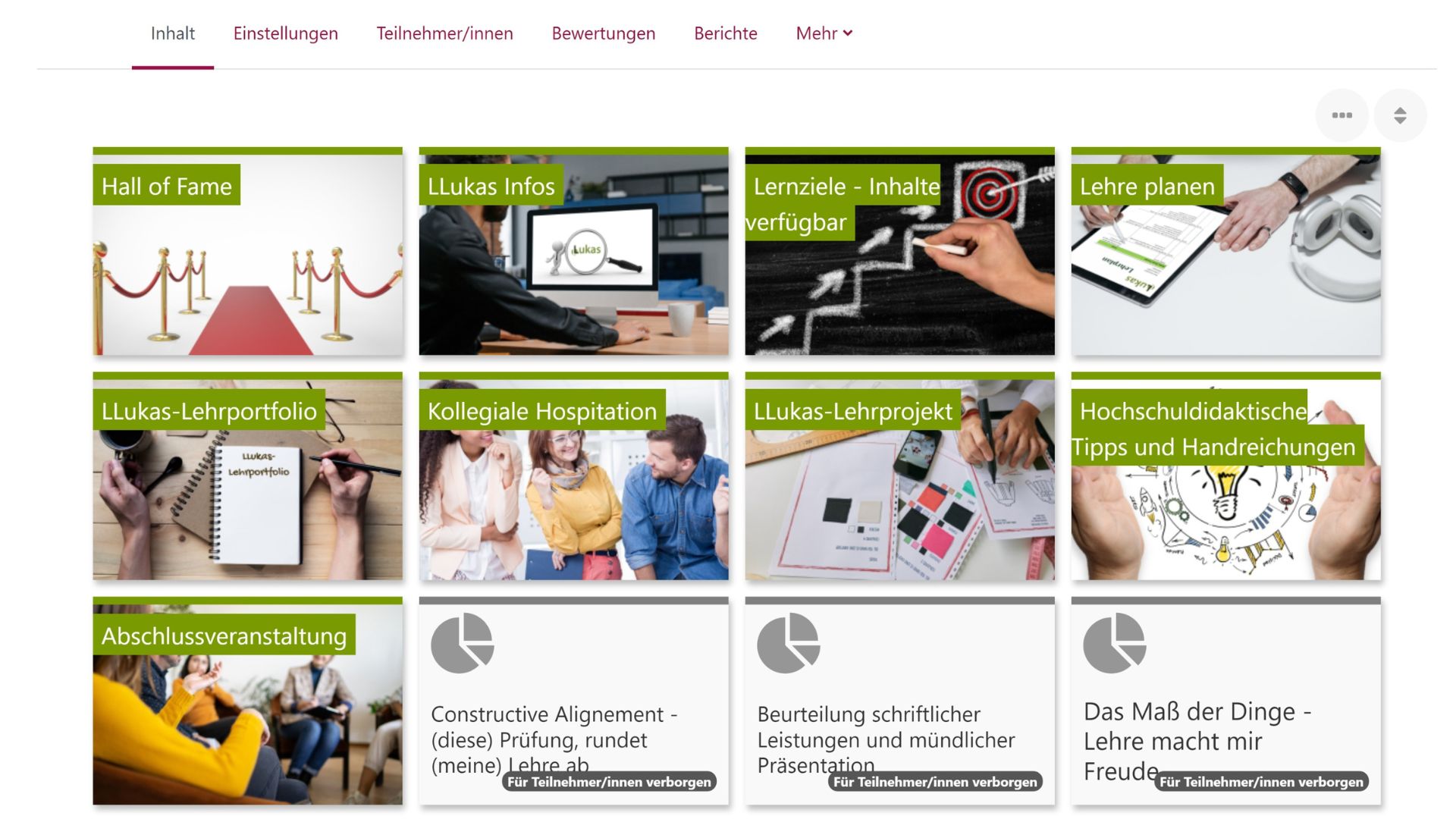
Mit dem Visual-Grid-Format wird die Struktur der Kursinhalte übersichtlich in einem rasterartigen Layout dargestellt. Jede Kachel repräsentiert einen Kursabschnitt bzw. Thema. Den Lernenden ermöglicht es eine intuitive Navigation und eine bessere Übersicht über den Kurs. Dieses Format eignet sich besonders für Kurse mit zahlreichen Themen bzw. Abschnitten, da die Kacheln eine kompakte Darstellung einer Vielzahl von Abschnitten ermöglichen.
Tiefenstruktur-Kursformat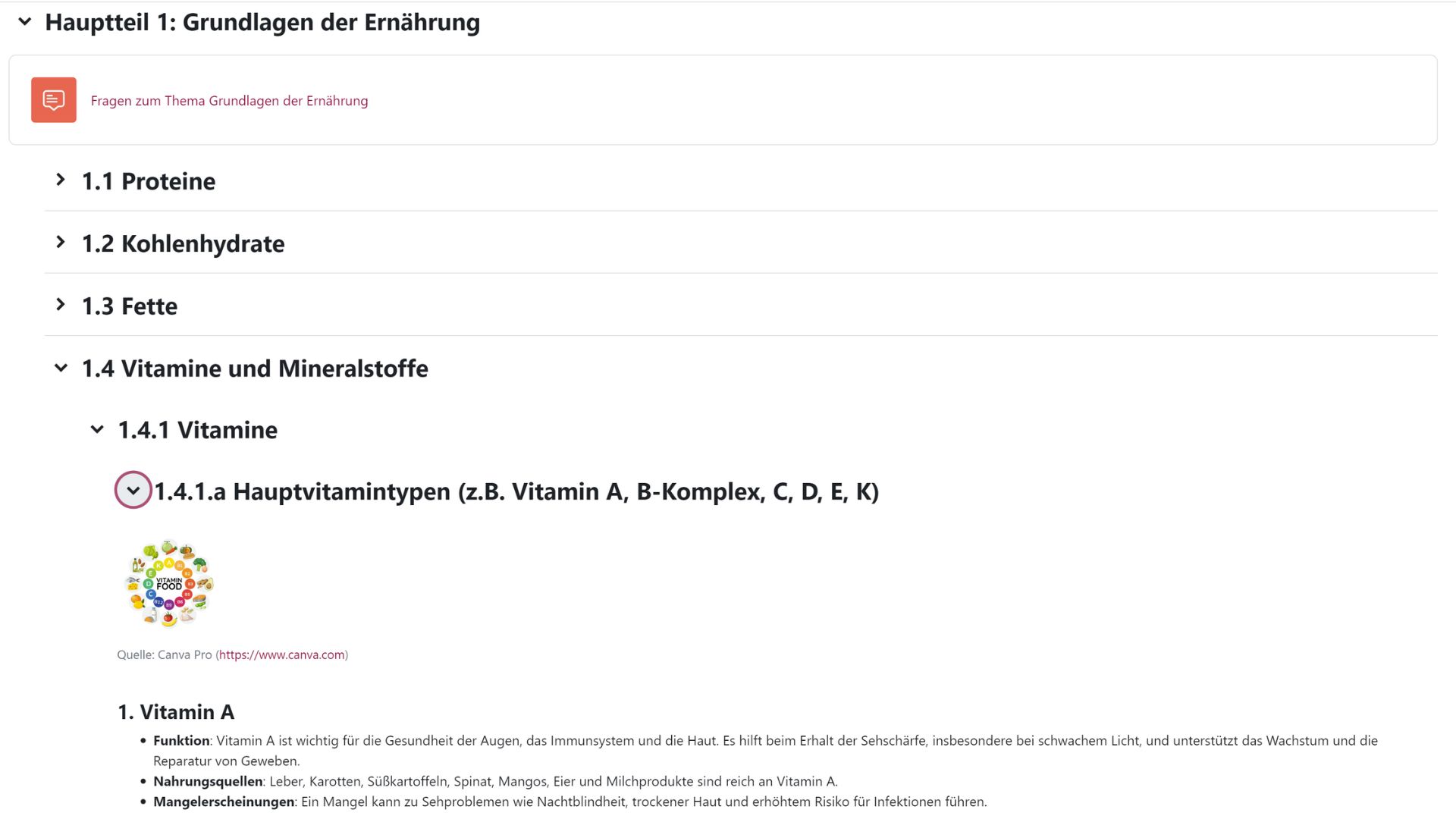
Im Kursformat „Tiefenstruktur“ werden die Inhalte wie im klassischen Themenformat untereinander angeordnet. Der Unterschied liegt darin, dass bei jedem Abschnitt beliebig viele Unterabschnitte hinzugefügt werden können. Dadurch eignet sich dieses Format besonders für stark strukturierte Kursinhalte mit einer tiefer gehenden Struktur, wie z. B. in naturwissenschaftlichen Fachgebieten.
TabNavigator-Kursformat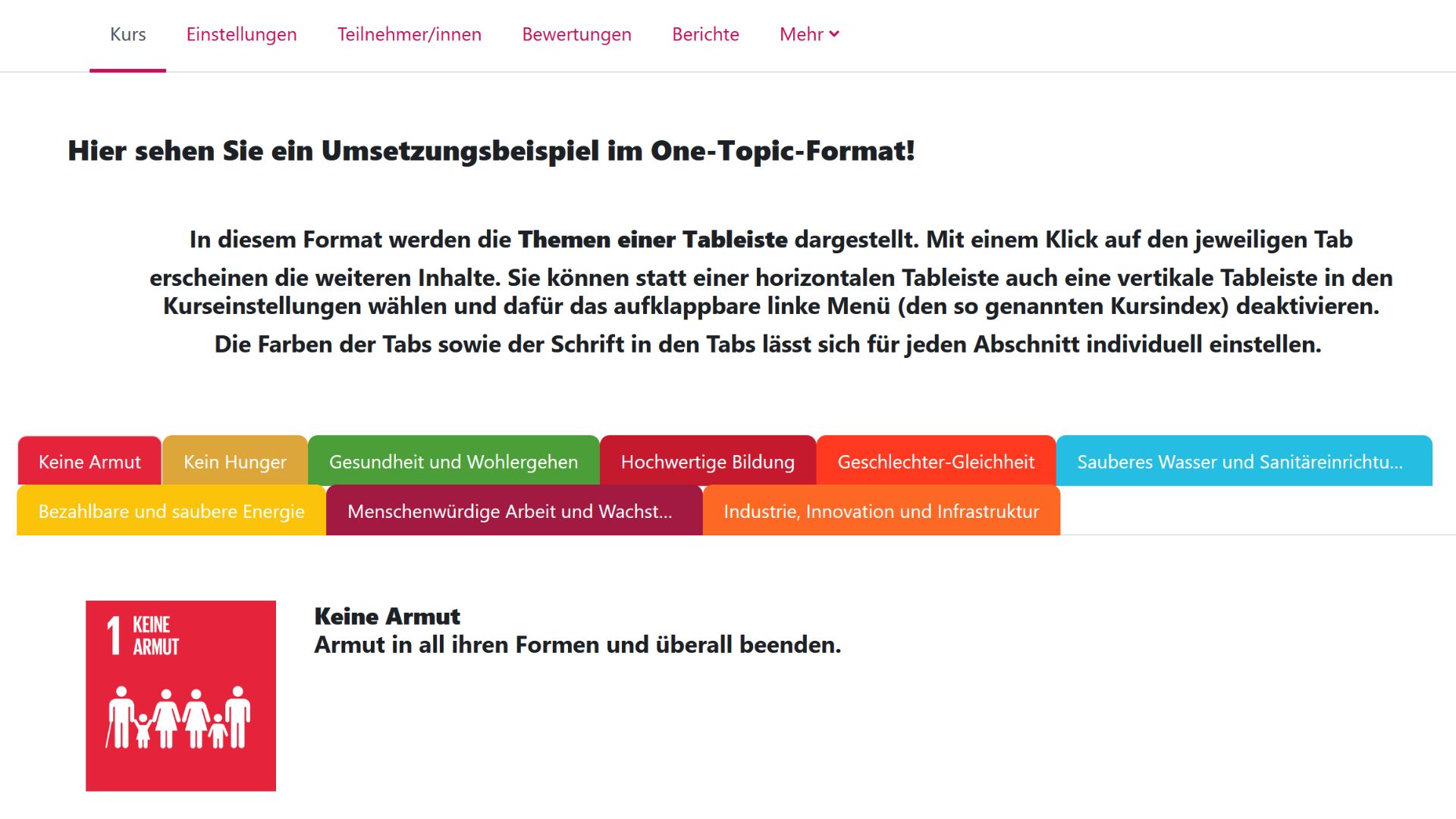
Im TabNavigator-Format wird jeweils nur ein Abschnitt des Kurses angezeigt, während alle anderen Abschnitte zunächst ausgeblendet bleiben. Über eine Tableiste oben im Kurs kann zwischen den Abschnitten gewechselt werden. Das TabNavigator-Format eignet sich als Alternative zum normalen Themenformat besonders für Kurse, die eine sequentielle Bearbeitung der Inhalte erfordern und in denen aufgrund vieler Themen und vieler Inhalte langes Scrollen vermieden werden soll. -
Hier zum Vergleich ein kurzer Überblick über die vier Standard-Kursformate von Moodle:
Im Themenformat werden die Kursinhalte in thematischen Abschnitten dargestellt. Sie haben die Wahl, ob alle Abschnitte auf einer Seite oder jeweils nur ein Abschnitt pro Seite dargestellt werden soll.
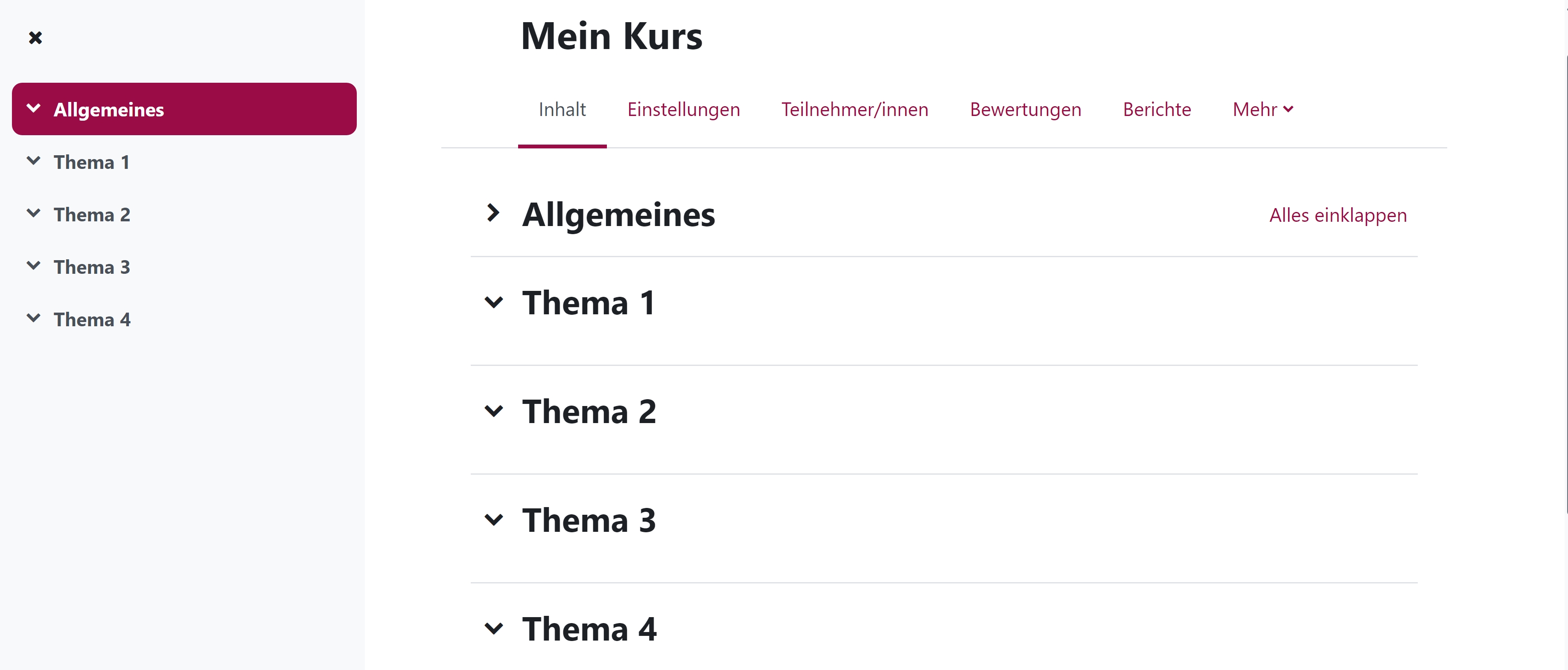
Das Wochenformat strukturiert Kursinhalte nach Wochen, wobei das Startdatum automatisch für die erste Woche verwendet wird und die nachfolgenden Abschnitte automatisch die jeweilige Woche als Überschrift erhalten. Die aktuelle Woche wird im Wochenformat von Moodle automatisch hervorgehoben.
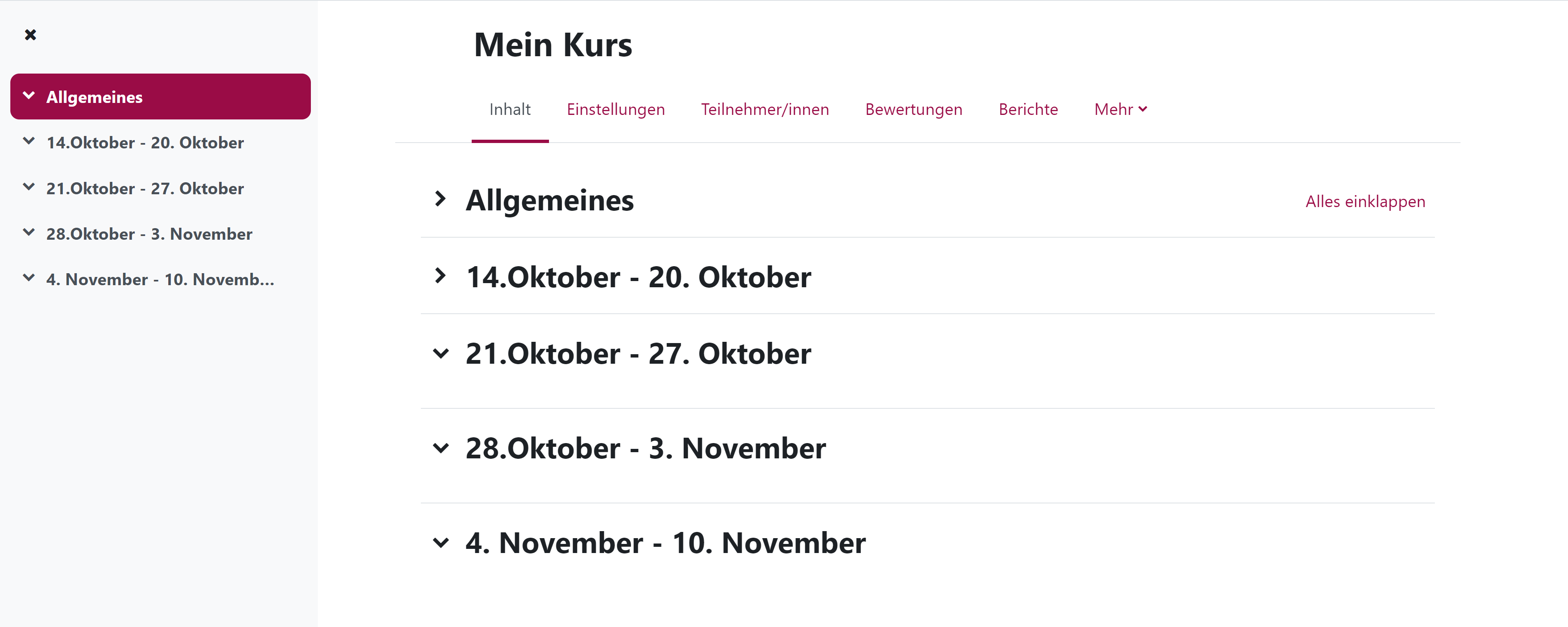
Das soziale Format beschränkt sich auf ein einziges Diskussionsforum.
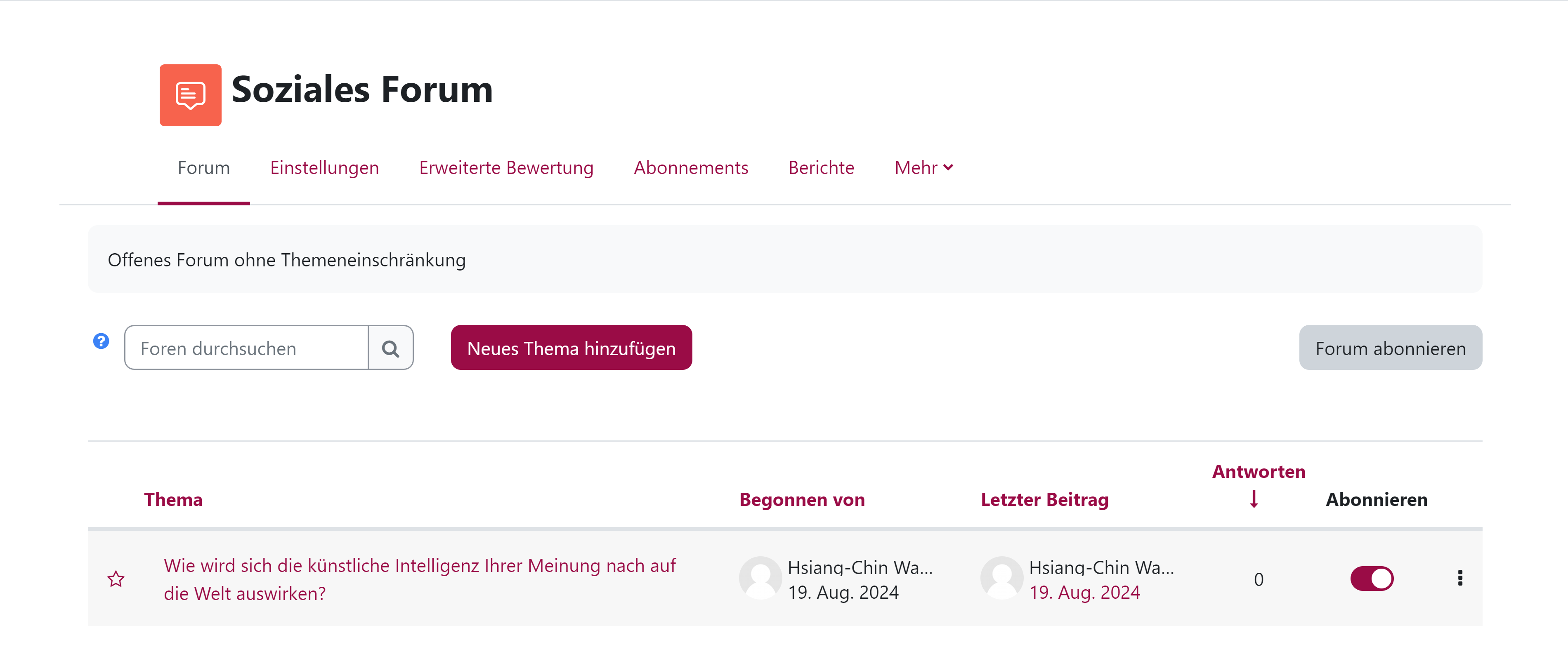
Das Einzelaktivitätsformat ermöglicht die Bereitstellung eines Kurses mit nur einer zentralen Aktivität und bietet eine ähnliche Funktionalität wie das Soziale Format, wobei zusätzliche Inhalte nur für Trainer/innen sichtbar bleiben.
Hier sehen Sie Screenshots von Beispielen für unterschiedliche Kurse im Einzelaktivitätsformat mit H5P, Sie können aber auch z.B. nur eine Aufgabe, ein Wiki oder ein Glossar als Einzelaktivität festlegen.
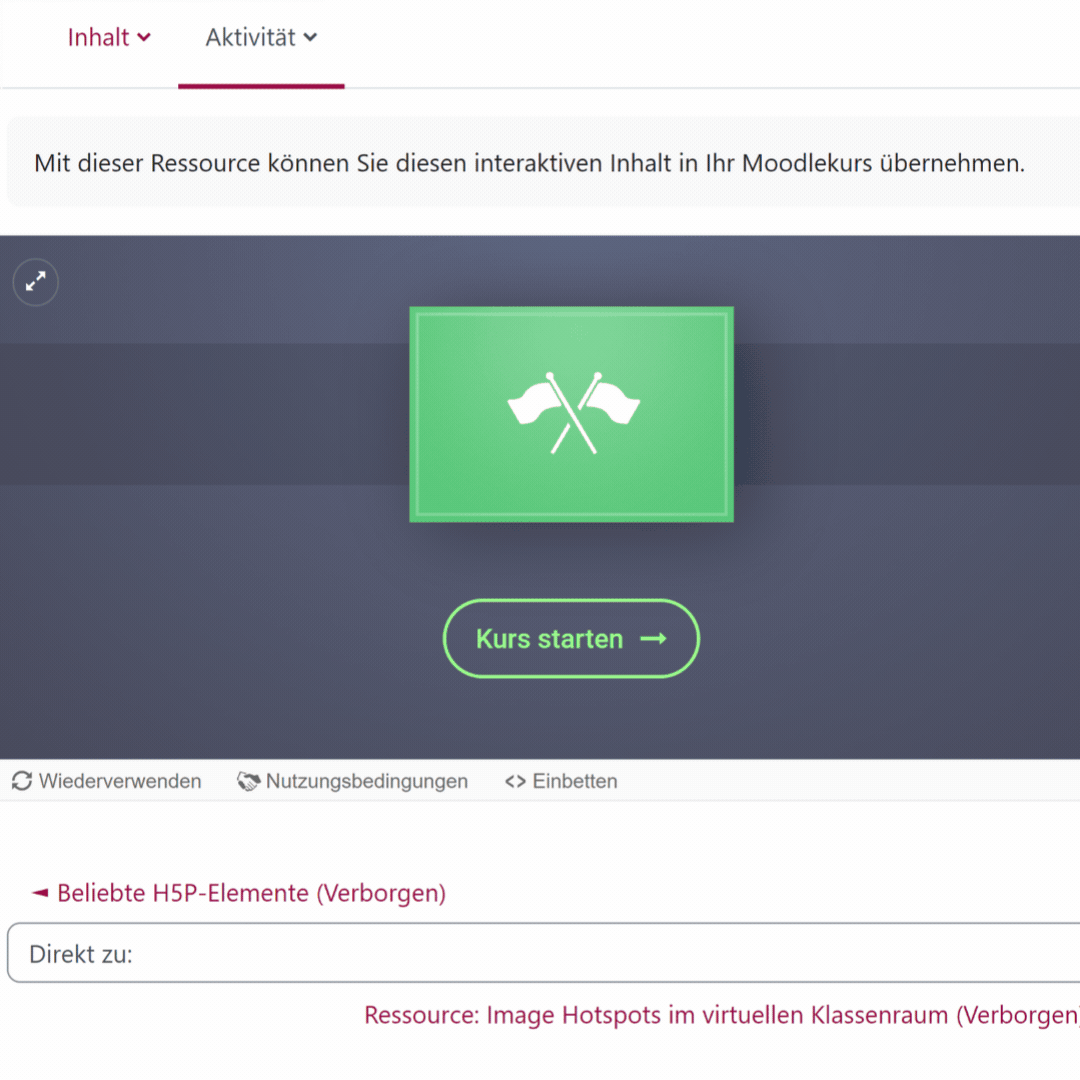
-
Um das Kursformat für einen Kurs zu wechseln gehen Sie in die Kurseinstelungen zum Menüpunkt "Kursformat", dort können Sie in das das von Ihnen gewünschte Format wechseln.
 Hinweis: Wir empfehlen, dass Sie das Kursformat auswählen, bevor Sie den Kurs gestalten.
Hinweis: Wir empfehlen, dass Sie das Kursformat auswählen, bevor Sie den Kurs gestalten.
Eine nachträgliche Änderung des Korsformates ist zwar möglich, allerdings kann dies je nach Kursformat zu einer Umsortierung des Materials führen, so dass Sie zusätzliche Zeit für die Nachbearbeitung investieren müssen. Sollten Sie schon Inhalte erstellt haben, empfehlen wir die Erstellung einer Kurssicherung vor der Umstellung des Formates. In laufenden Kursen mit Daten von Studierenden sollten Sie die nachträgliche Umstellung des Formates möglichst vermeiden. Sprechen Sie bitte in diesem Fall das Moodle-Team vor der Umstellung an, wir helfen Ihnen gerne.
-
-
-
-
-
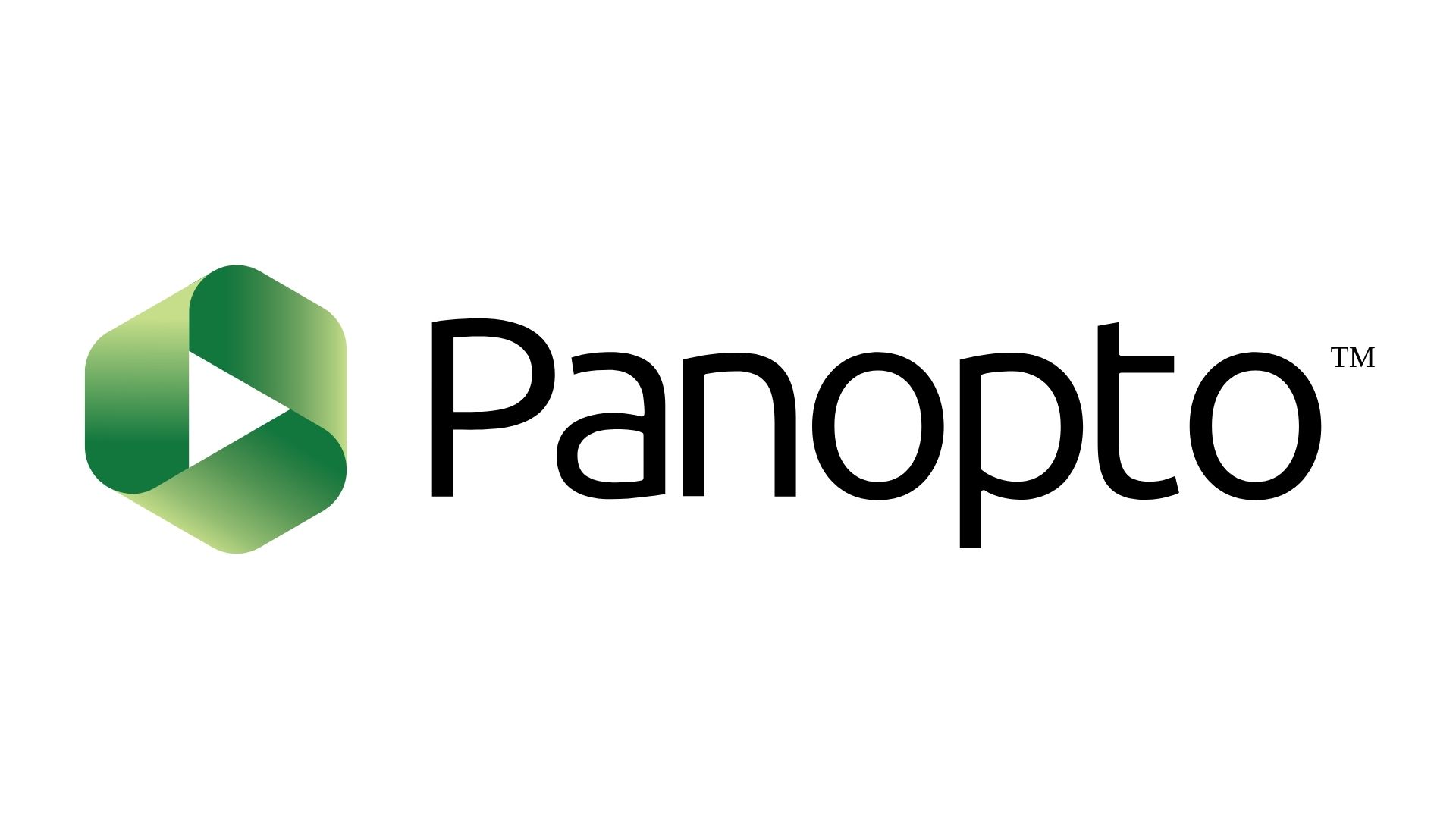
Panopto-Plugin
Lassen Sie von Studierenden als Studien- oder Prüfungsleistung selbst erstellte Panopto-Videos direkt in Moodle einreichen. Dort können Sie diese direkt bewerten und den Studierenden ein persönliches Feedback über den geschützten Moodle-Kurs senden.
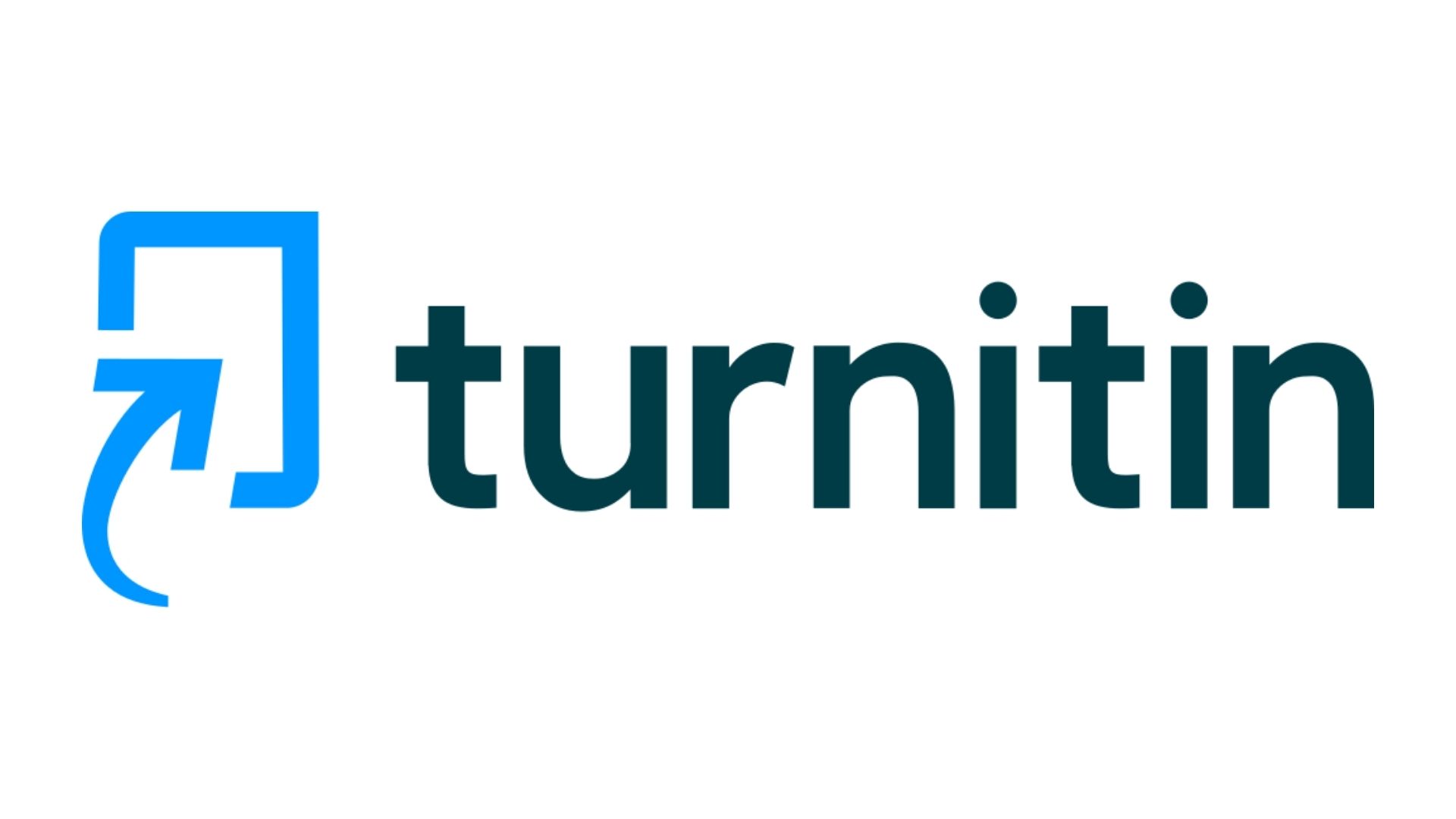
Turnitin-Erweiterung
Mit der neuen Turnitin-Erweiterung können Sie für Einreichungen von Studierenden in Aufgaben und in der Aktivität "Gegenseitige Beurteilung" eine automatische Plagiatsprüfung durch Turnitin aktivieren. Optional können Sie einstellen, dass auch Studierende das Ergebnis Ihres Plagiats-Checks einsehen können.
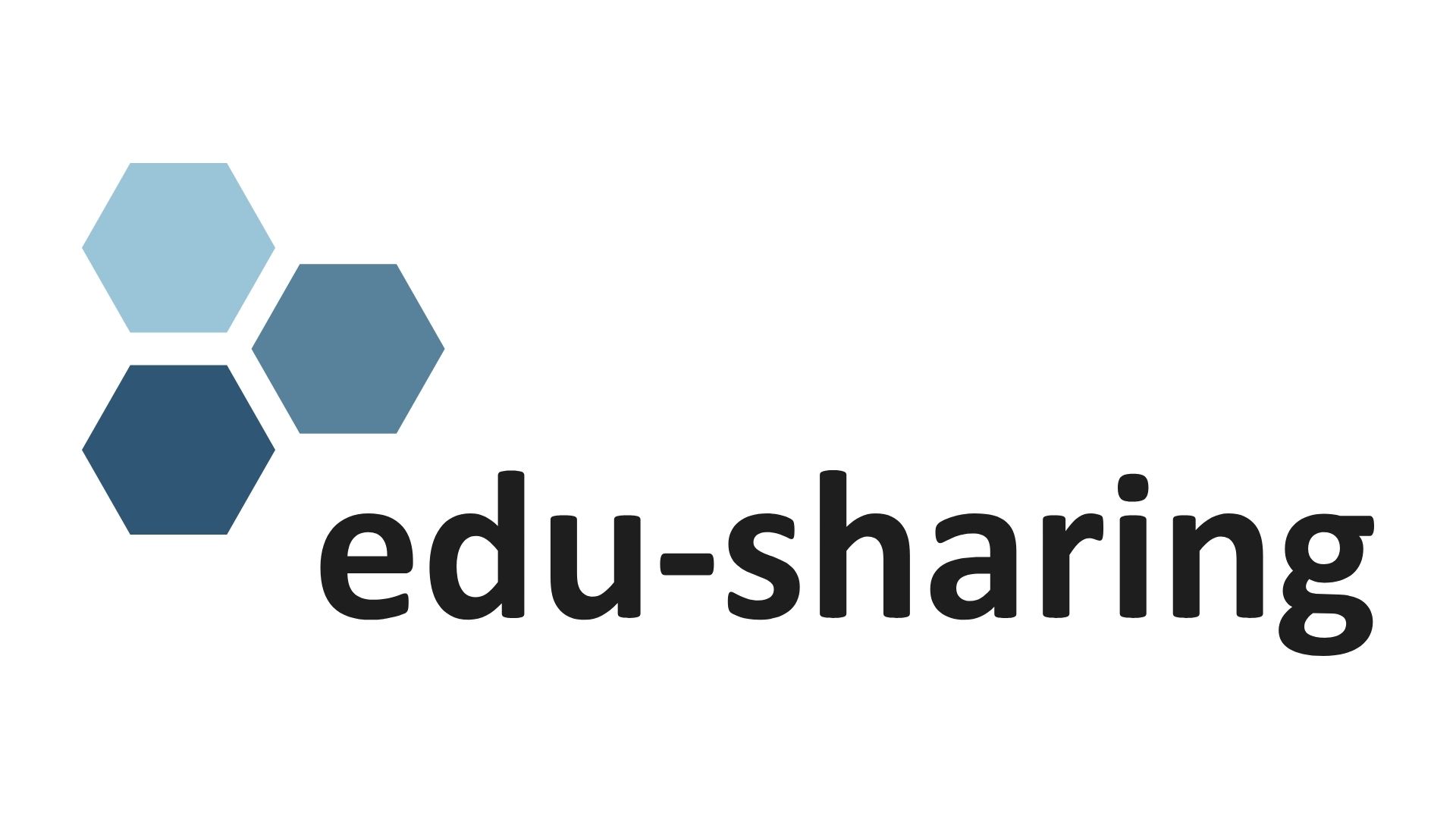
edu-sharing-Plugin
Bereichern Sie Ihre Moodle-Kurse mit vielfältigen OER-Lernmaterialien aus edu-sharing, dem OER-Repository der Universität Kassel. Nutzen Sie die dort verfügbaren qualitätsgesicherten Lerninhalte direkt für Ihrem Moodle-Kurs. Speichern Sie in edu-sharing Ihre eigenen Lerninhalte, um diese schnell wiederverwenden zu können. Teilen Sie ausgewählte Materialien als OER mit Ihren Kolleg:innen.
-
-
-
-
-
Das nebenstehende Video bietet Ihnen einen Überblick über neue Features in Moodle. Sie können über das interaktive Inhaltsverzeichnis zu Beginn des Videos direkt zu dem Thema springen, über das Sie sich informieren möchten, oder sich das ganze Video anschauen.
 Über den Home-Button unten rechts im Video können Sie jederzeit zum Inhaltsverzeichnis zu Beginn des Videos zurückspringen.
Über den Home-Button unten rechts im Video können Sie jederzeit zum Inhaltsverzeichnis zu Beginn des Videos zurückspringen.
Wenn Sie die Untertitel nicht benötigen, können Sie diese über den Button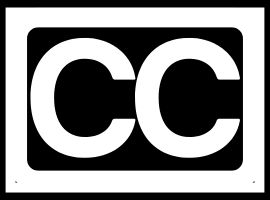 in der Menüleiste des Videoplayers unten rechts deaktivieren.
in der Menüleiste des Videoplayers unten rechts deaktivieren.
-
Zwei weitere nützliche Funktionen:
1. Sie können Ankündigungen vorbereiten und zu späteren Zeitpunkten von Moodle absenden lassen.
2. Sie können beim Anlegen von Aktivitäten Ihre Studierenden direkt von Moodle informieren lassen, dass es im Kurs etwas Neues gibt.
Wo Sie diese Einstellung finden, erfahren Sie im nebenstehenden Video.Wenn Sie die Untertitel nicht benötigen, können Sie diese über den Button
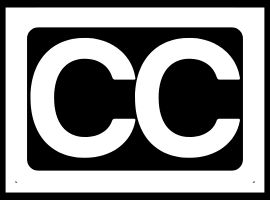 in der Menüleiste des Videoplayers unten rechts deaktivieren.
in der Menüleiste des Videoplayers unten rechts deaktivieren.
-
-
-
